创建虚拟机
想要在虚拟机当中安装windows11系统,首先我们就要在Vmware中创建一个虚拟机。这个操作比较简单,只需要打开新建虚拟机向导,按照提示操作就可以了。
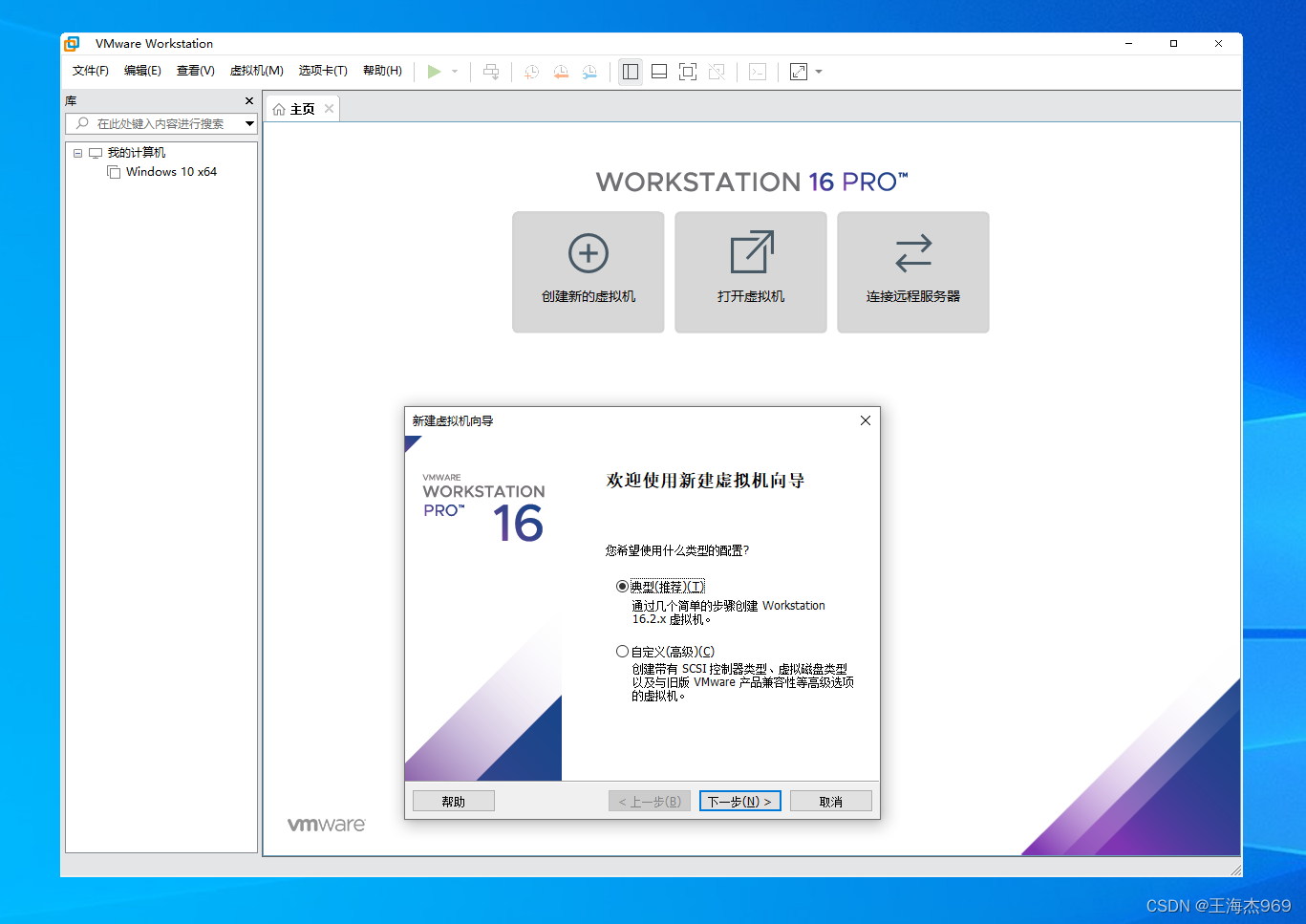
在创建虚拟机的时候,安装win11 的iso镜像
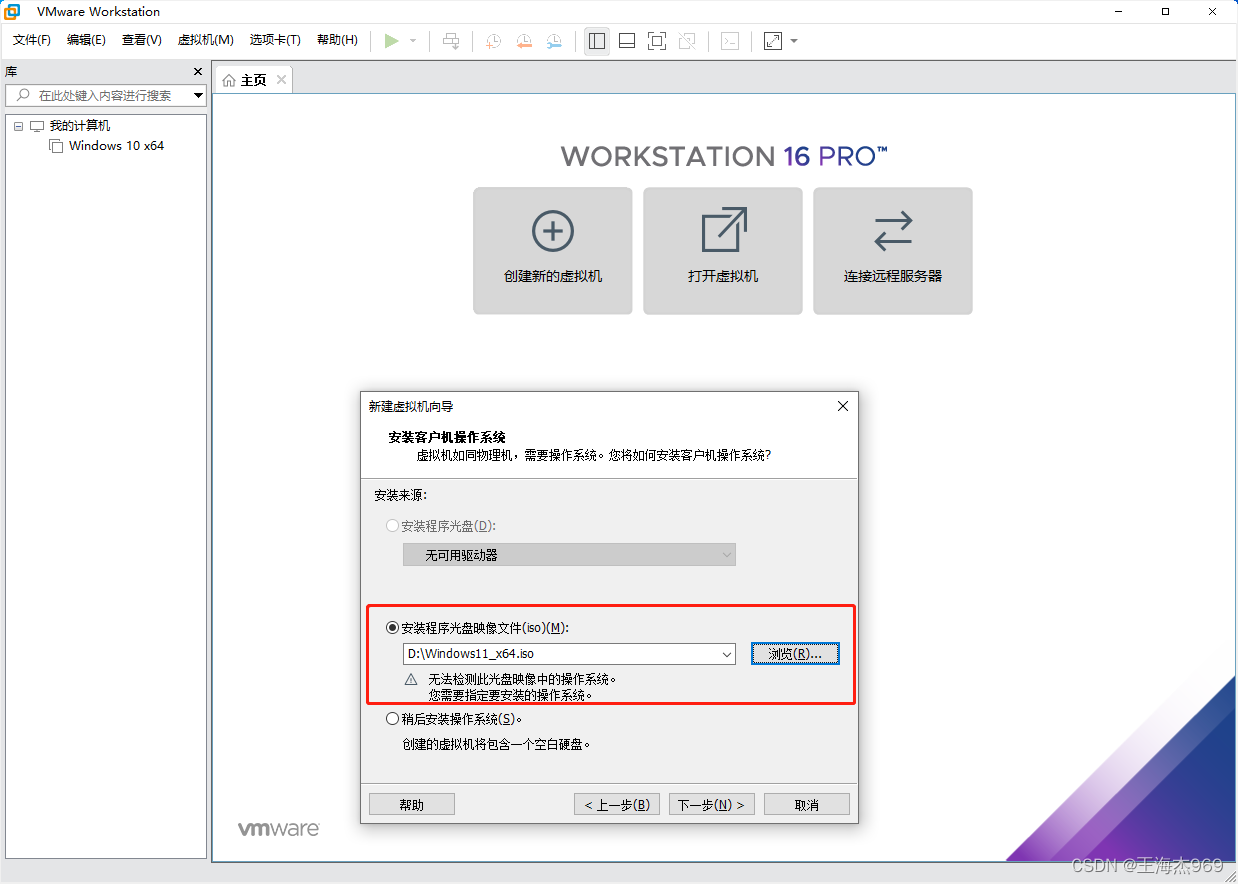
然后在设置向导中选择windows
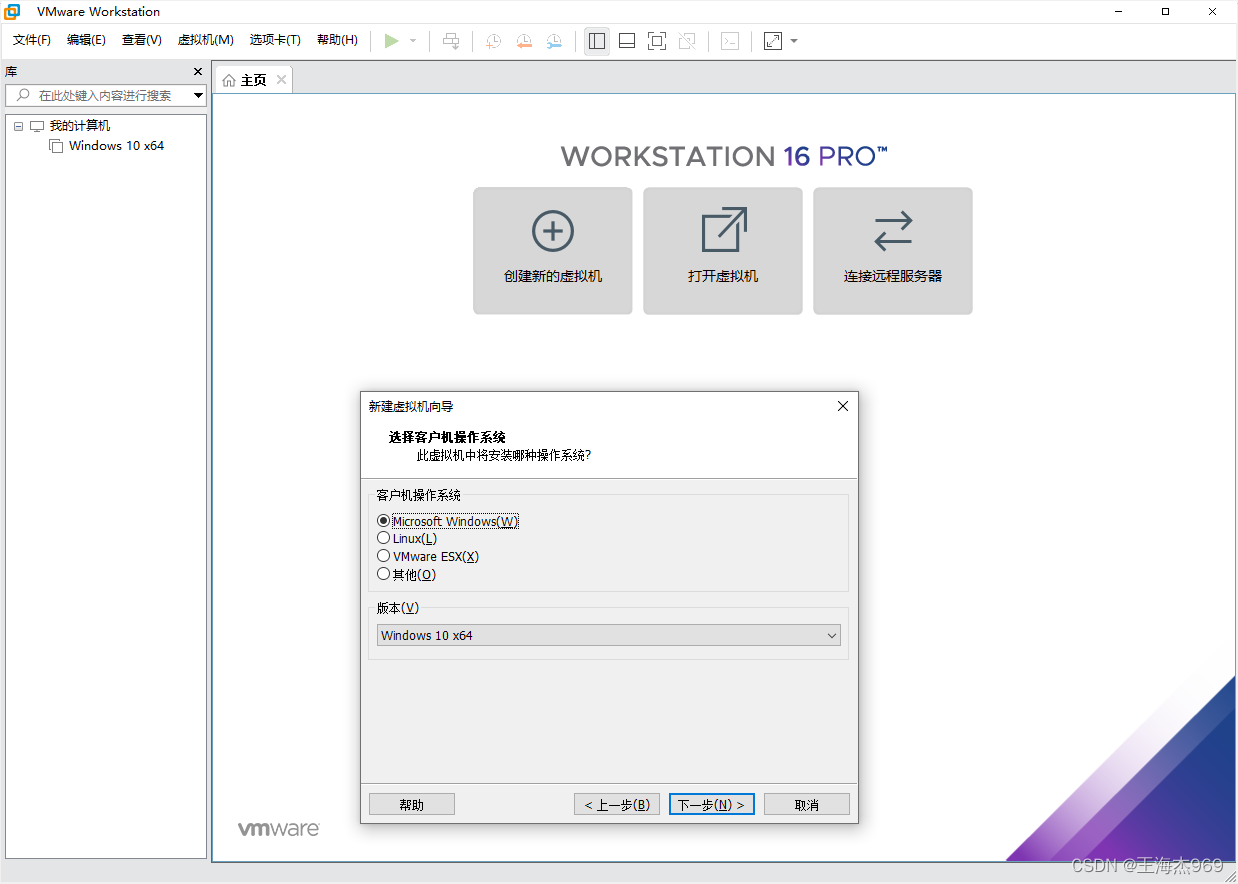
选择虚拟环境安装路径
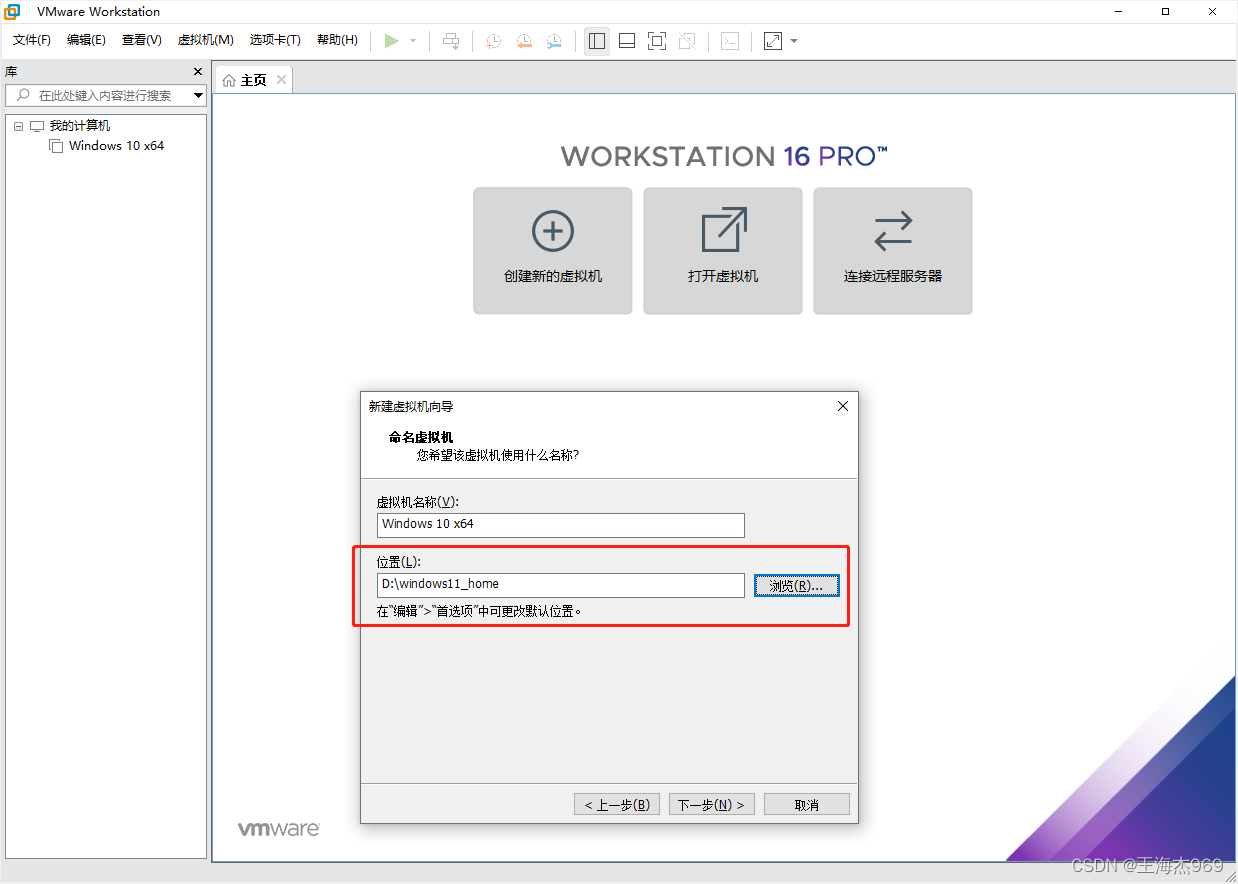
设置虚拟机环境,磁盘空间任意给,我给了200G,
选择 将虚拟磁盘存储为单个文件,个人感觉可以减少虚拟机故障问题
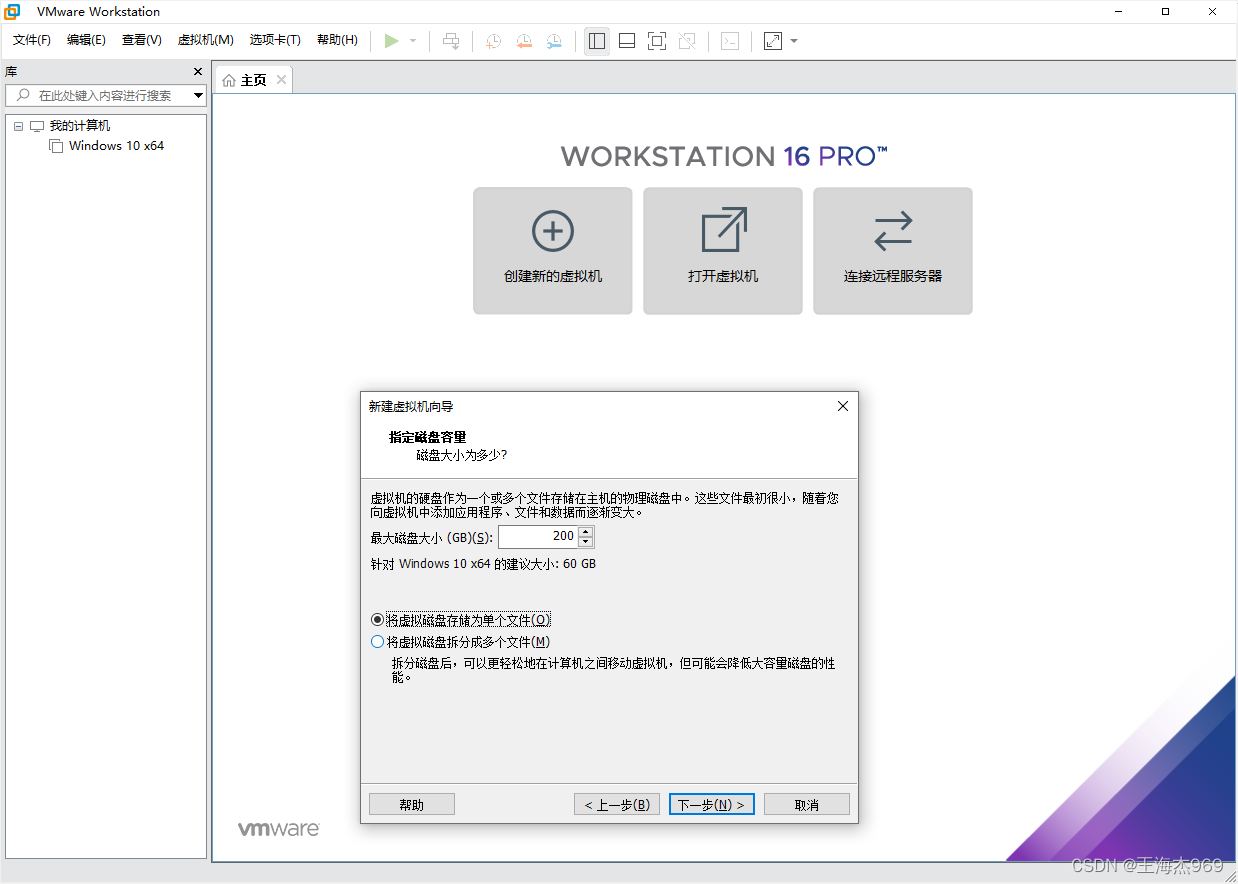 自定义硬件,配置虚拟机环境
自定义硬件,配置虚拟机环境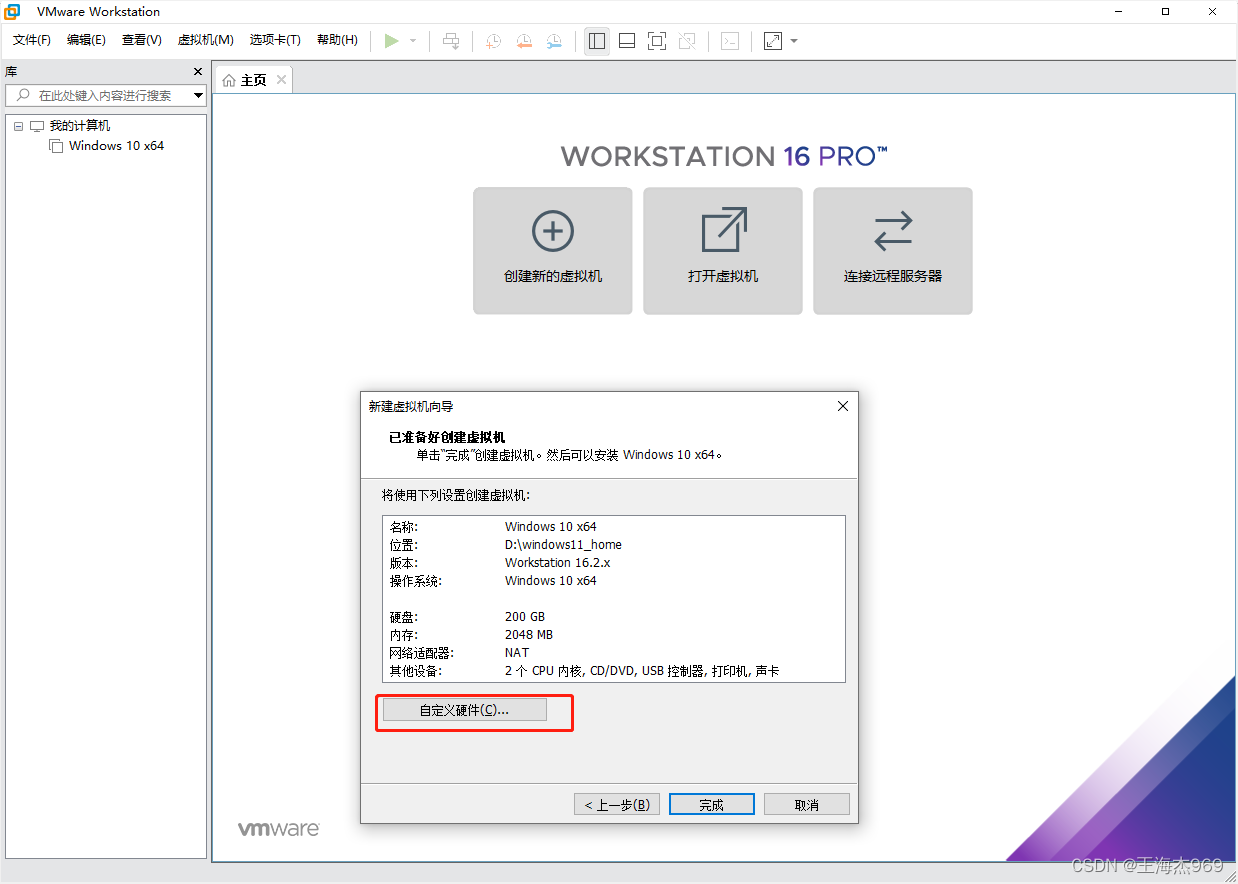 内存给8G,处理器1个,核数给8个。
内存给8G,处理器1个,核数给8个。
开启虚拟化,(没有需求的可以不勾选)必须关闭windows系统中这俩选项,虚拟机监控平台和虚拟机平台
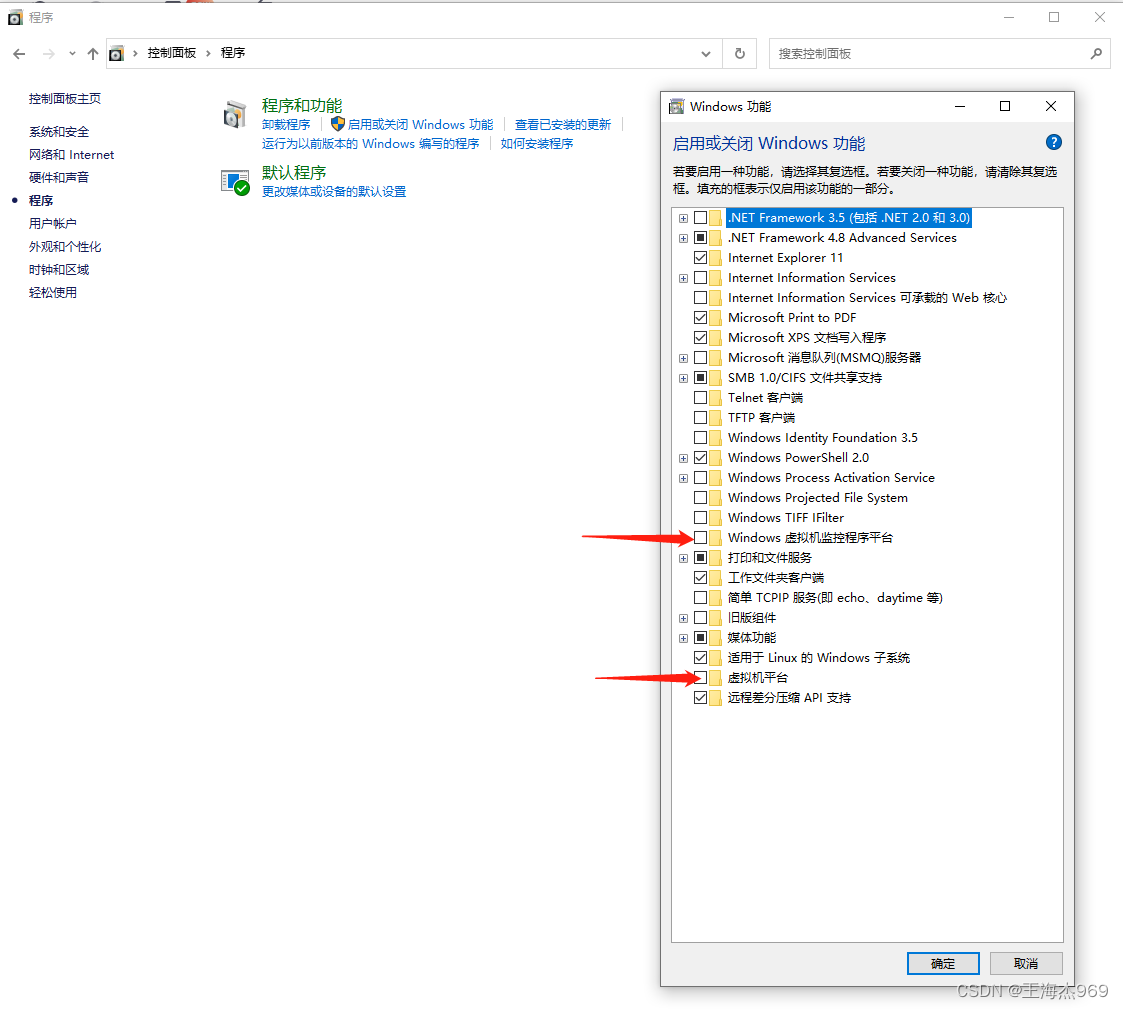
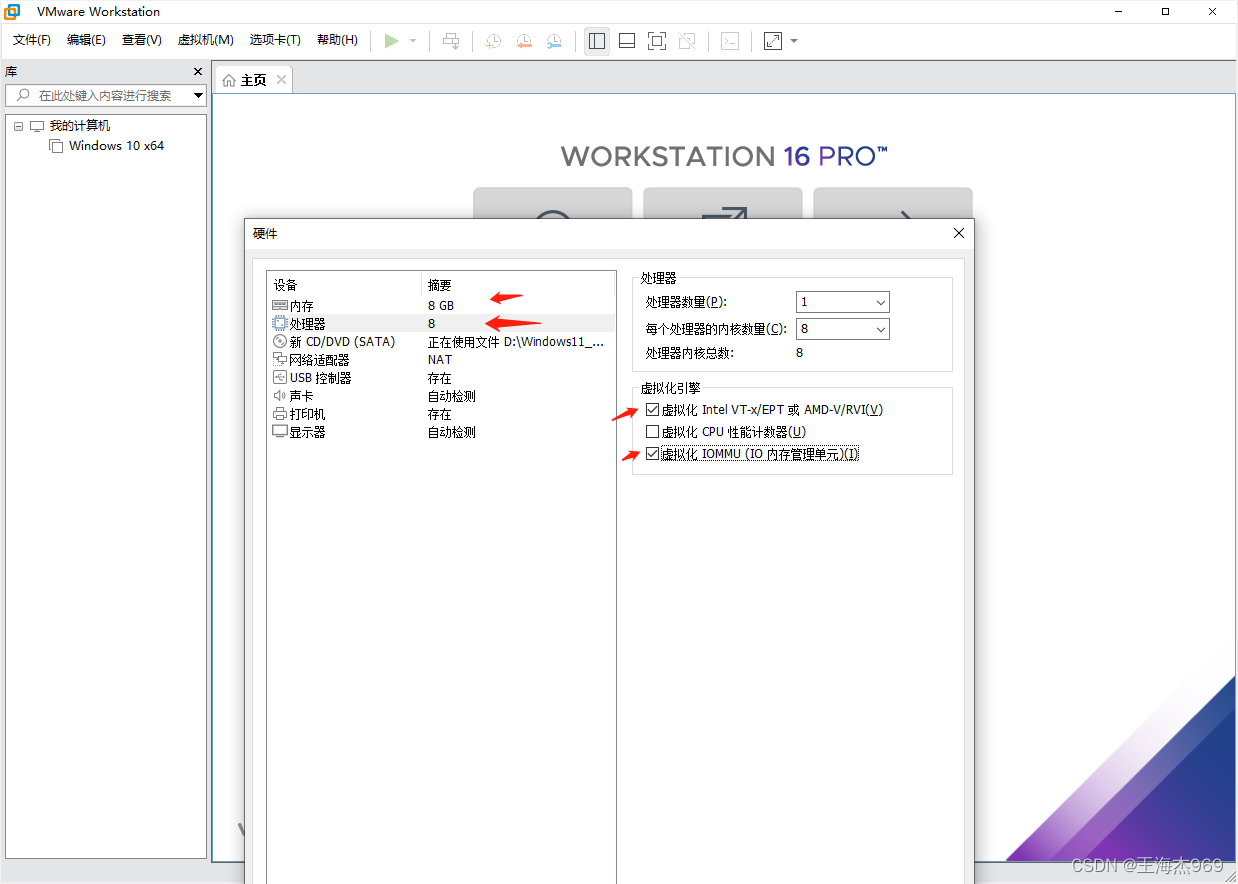
设置虚拟机选项:
Windows11系统由于需要TPM安全加密,所以我们需要在设置中修改虚拟机加密与添加虚拟TPM安全芯片。
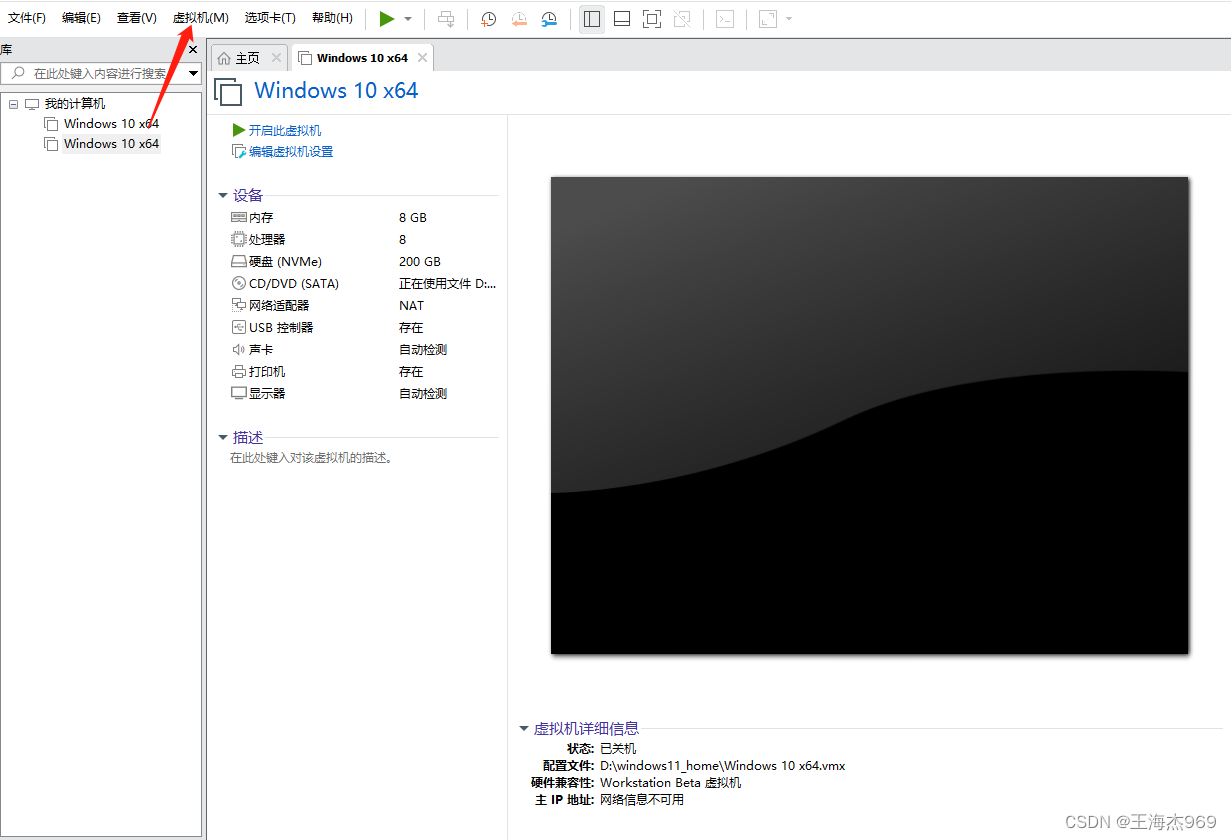 选择设置项菜单,在打开的虚拟机设置窗口中打开选项窗口。接着在设置列表中点击访问控制菜单项,然后在右侧的窗口中点击加密按钮。
选择设置项菜单,在打开的虚拟机设置窗口中打开选项窗口。接着在设置列表中点击访问控制菜单项,然后在右侧的窗口中点击加密按钮。
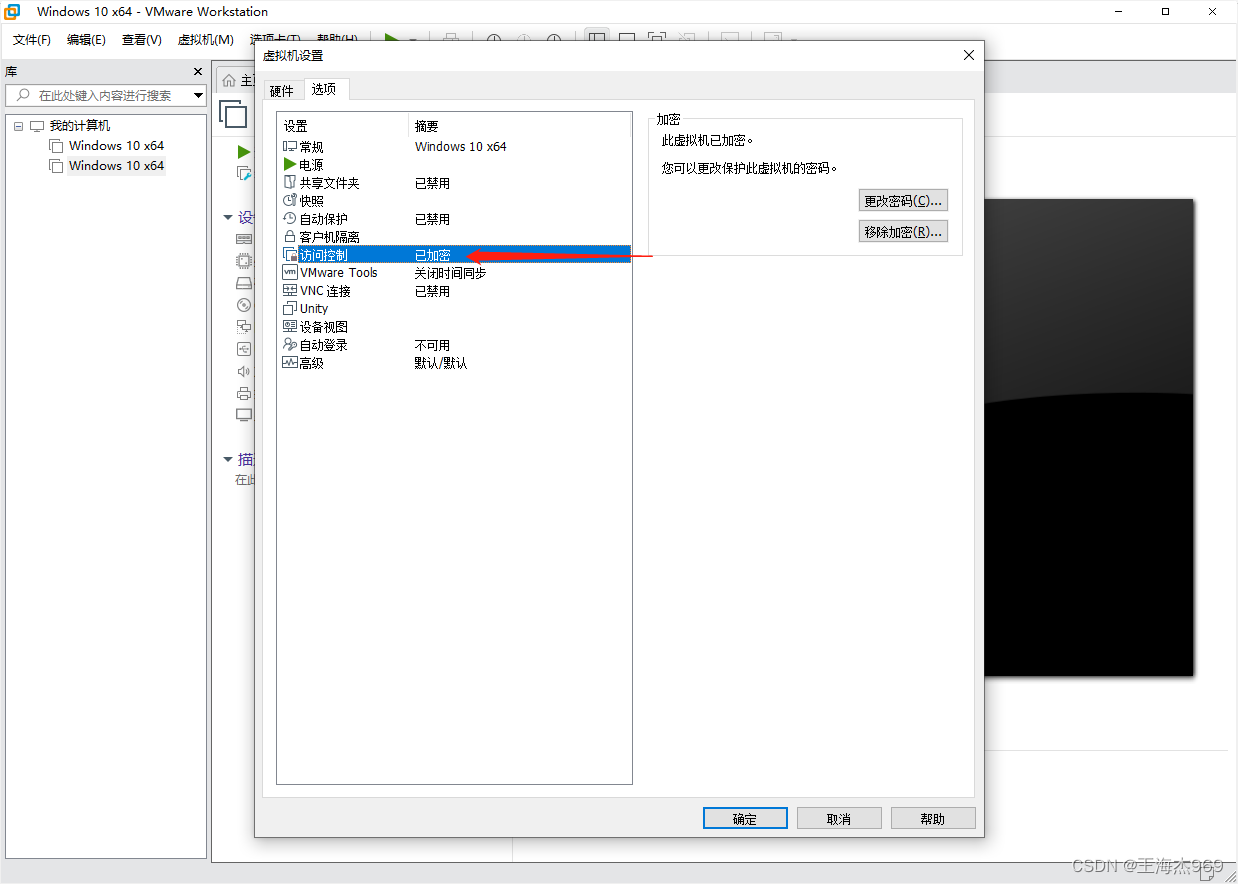
添加TPM安全芯片的方法也很简单,只需要在虚拟机设置窗口中点击硬件选项卡,然后点窗口底部的“添加”按钮,在打开的添加硬件向导窗口中选择“可信平台模块”菜单项就可以了。
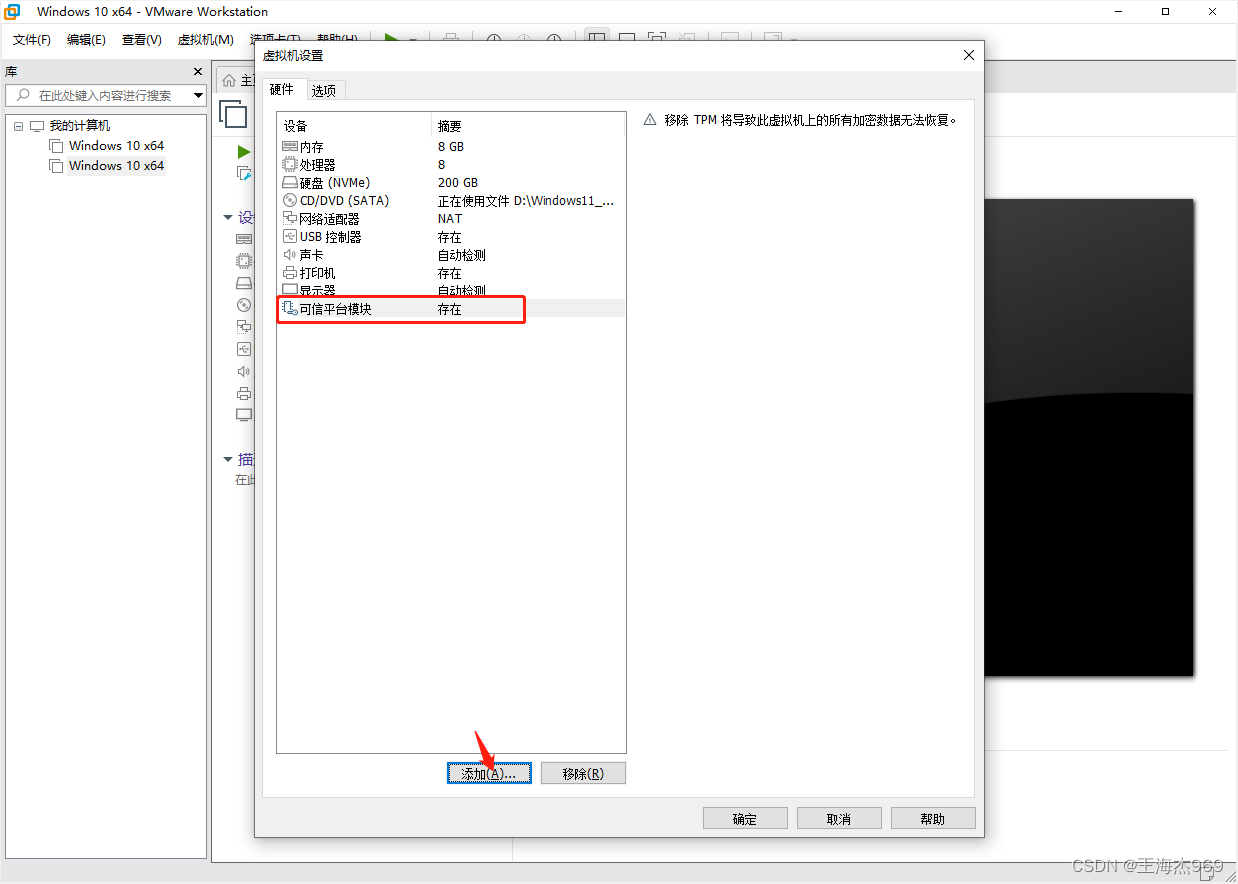
安装Windows11系统
全部设置完成后,我们就可以开启虚拟机,然后安装Windows11系统的安装步骤进行操作就可以了,这个操作很简单,只需要按向导提示点击就可以了,一会就可以看到安装好的WIndows11系统了。
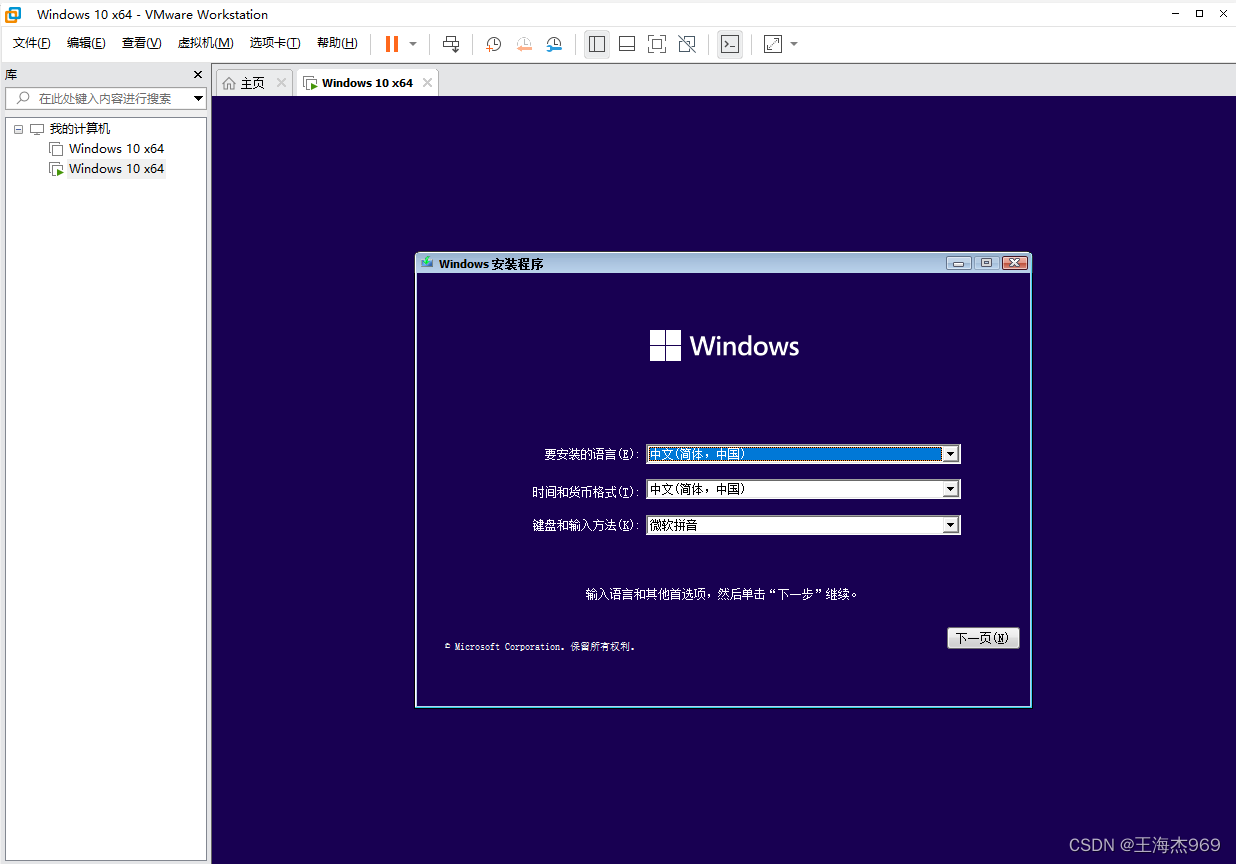
在虚拟机中安装Window11系统非常简单,所不同的就是需要设置Windows11系统的虚拟机加密与添加TPM安全芯片,其它的操作一般按提示点击就可以了。
本文内容由网友自发贡献,版权归原作者所有,本站不承担相应法律责任。如您发现有涉嫌抄袭侵权的内容,请联系:hwhale#tublm.com(使用前将#替换为@)